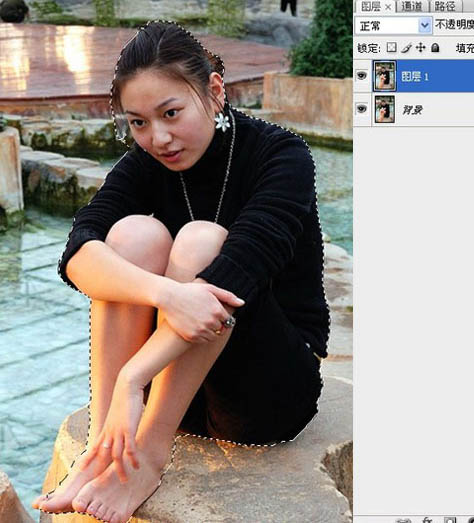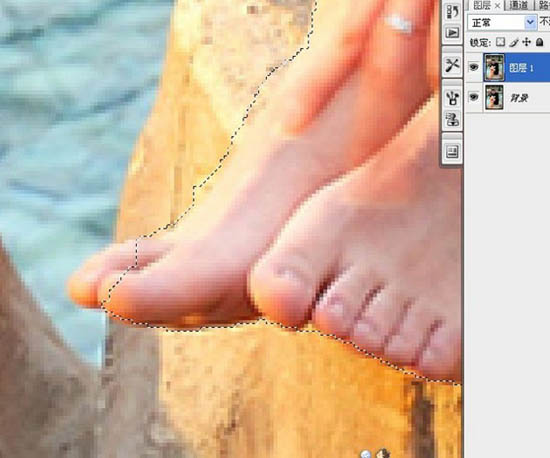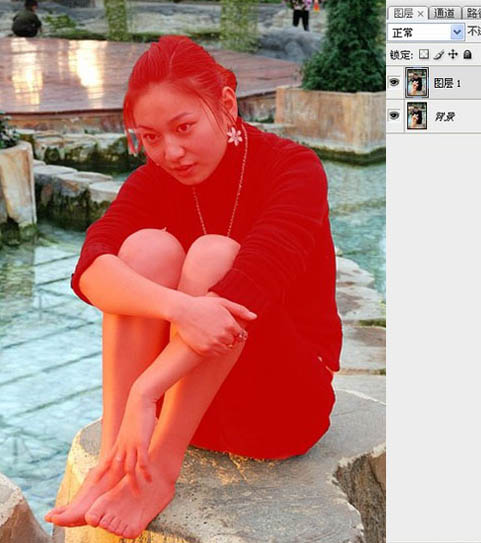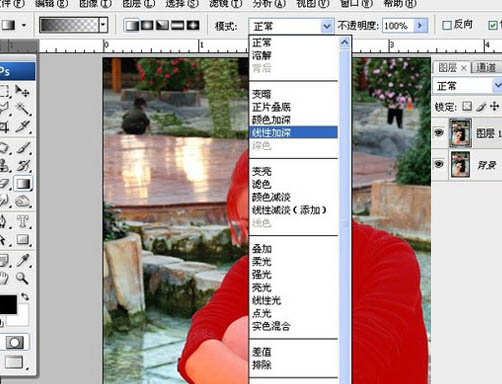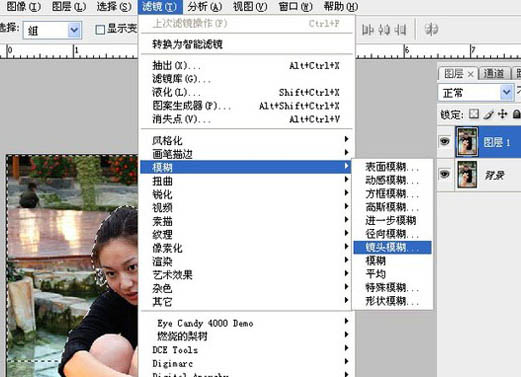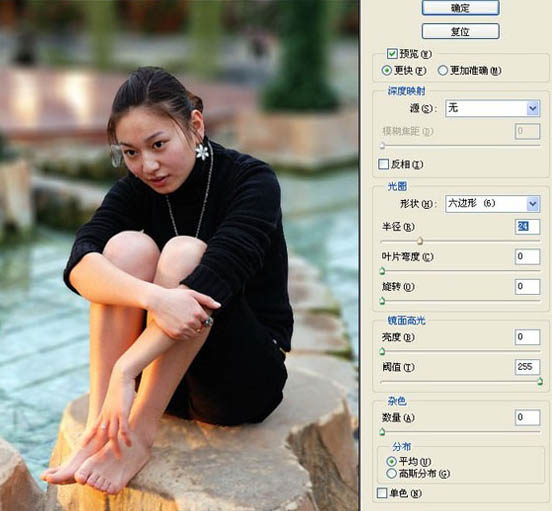Photoshop快速模糊复杂的背景突出人物
模糊背景的方法有很多,作者在这里介绍了一种非常实用的方法。先把要模糊的区域选出来,然后用镜头模糊滤镜快速模糊,后期处理好边缘及一些细节得到想要的效果。 原图 |
|
| 最终效果 |
|
| 1、打开原图素材,用磁性套索工具勾勒出人物。 |
|
| 2、对未勾选到的位置用多边形套索工具0像素再选。之后对选区反选按组合键Ctrl+Shift+I。 |
|
| 3、添加快速蒙版,按快捷键Q键,未选取部位为红色,表示被保护区域。 |
|
| 4、点击渐变工具,在“模式”下拉菜单中选取“线性加深”工具后,按住Shift键从下至上拉出渐变。 |
|
| 5、再按Q键退出蒙版,出现蚂蚁线选区。在滤镜里点选镜头模糊。 |
|
| 6、调整半径滑块,使背景虚化到合适即可。你可以看到人物背景由近及远逐渐虚化的效果了。 |
|
| 7、最后一步放大图像,对局部未虚化到位的地方用手指涂抹工具等来完善。 |
|
| 最终效果: |
|
上一篇
最新酒店中秋节广告词...
最新酒店中秋节广告词...